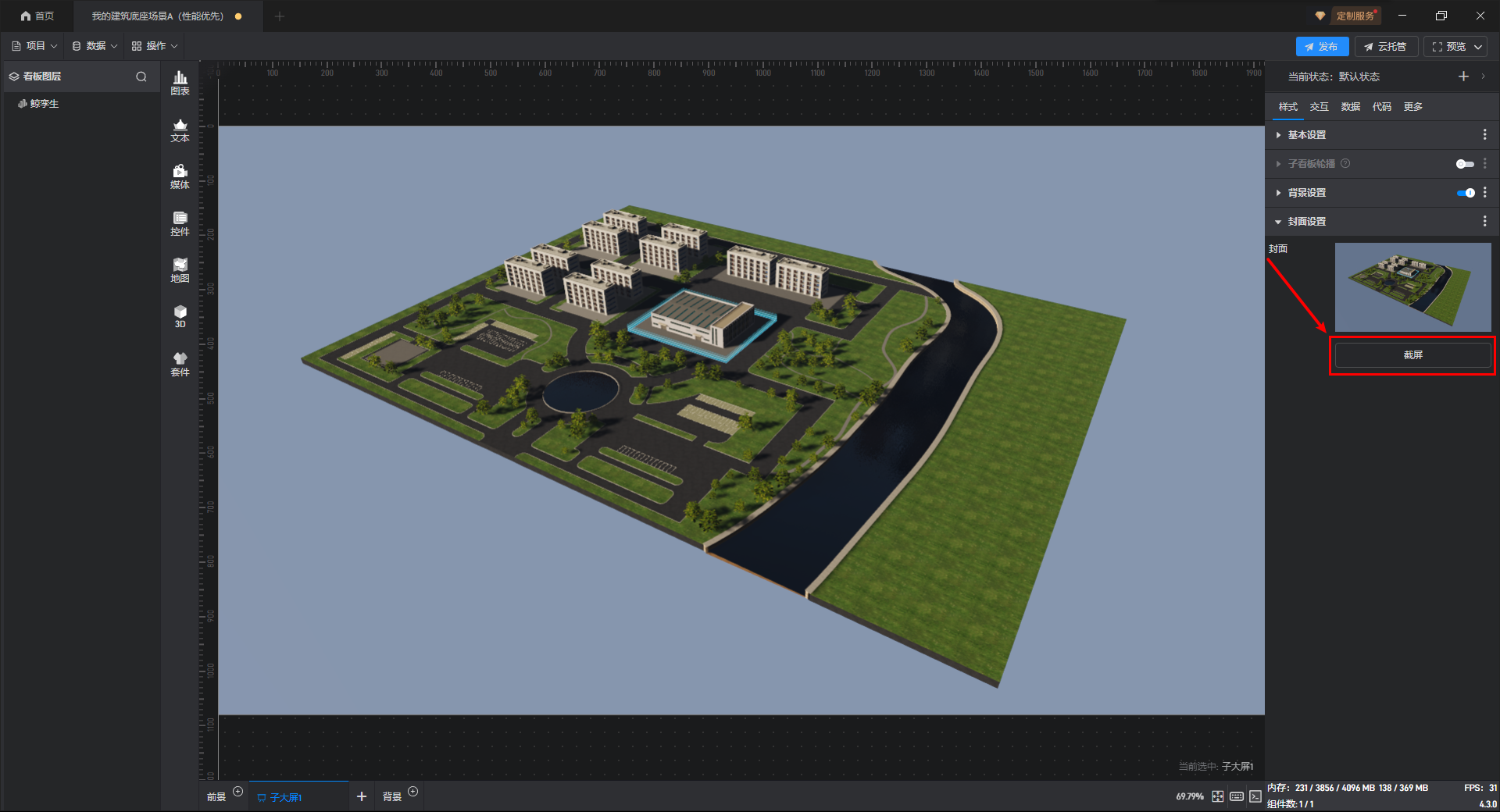鲸孪生
鲸孪生是山海鲸中专门负责 3D 场景搭建和渲染的组件。同其他普通组件不一样的是,鲸孪生可以双击进入编辑,进入编辑之后组件栏也会跟着变化,可以插入更多的 3D 内部的组件。同时为了降低大家的设置的难度,我们也预设了两个基本的样式,一个是完全无设置的鲸孪生组件,一个是添加了 GIS 底图的鲸孪生组件。他们除了默认设置不一样以外,功能是完全一样的。
鲸孪生的概述也可以查看视频教程–>鲸孪生组件概览-山海鲸可视化视频教程
1.鲸孪生的使用
当我们打开含有鲸孪生组件的项目时,我们可以在鲸孪生上双击进入鲸孪生的编辑状态(注意双击弹窗面板是无法进入编辑的),也就是 3D 场景的编辑状态:
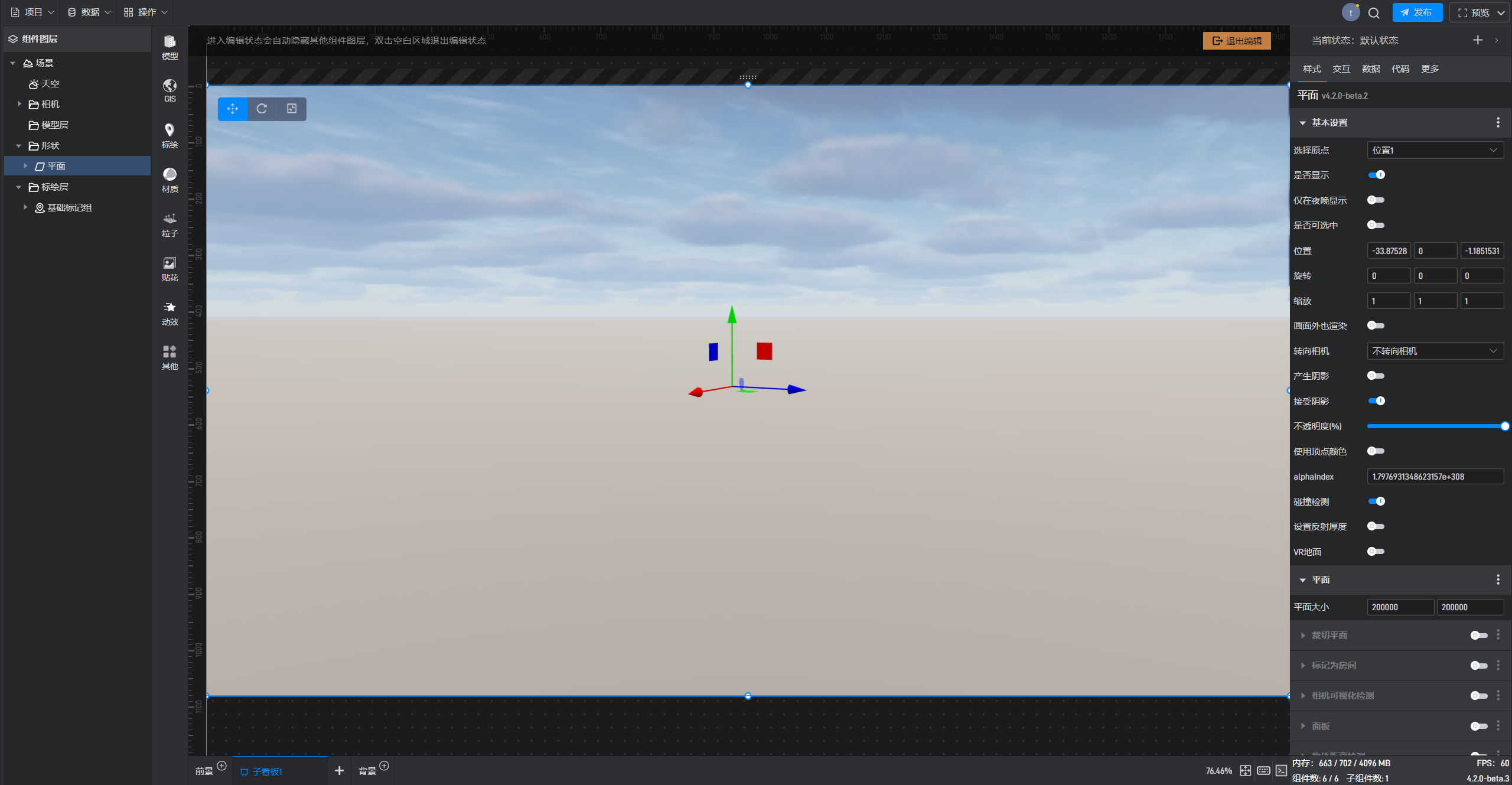
在编辑状态下,软件 3D 画面左侧的组件栏会切换成 3D 的组件栏,这个时候我们可以插入自定义模型,可以插入组件库模型,也可以插入 GIS 元素和其他各种 3D 元素,具体详情可以参考鲸孪生中其他元素的文档。插入后也可以通过托拉拽移动位置或者修改组件材质的属性:
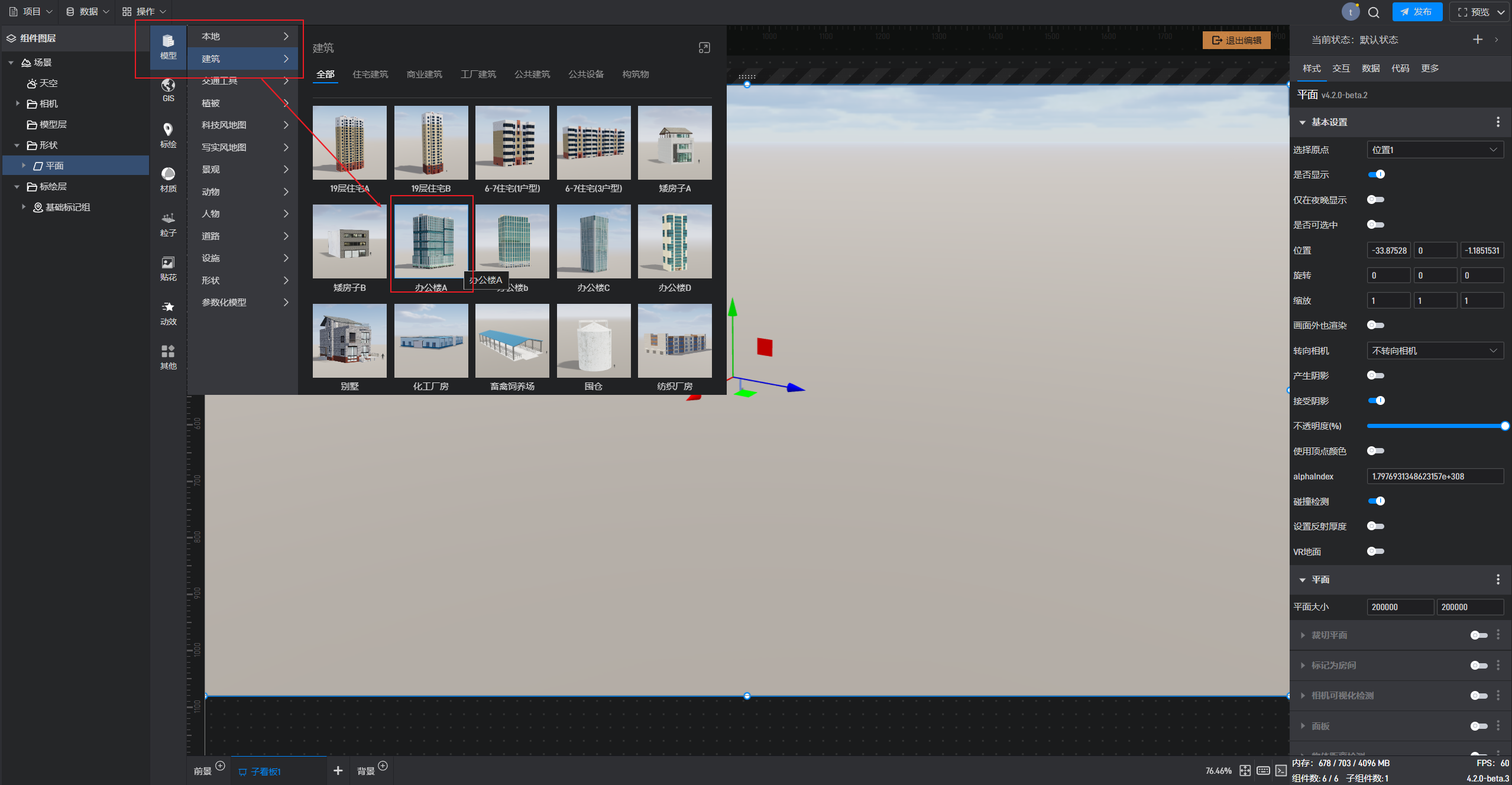
如果需要退出 3D 编辑模式,进入二维组件的编辑模式,只需要点击画面右上角的退出编辑即可。
2. 鲸孪生的添加
鲸孪生组件有两种添加方式,
2.1 创建新的 3D 项目
如果对于新建的 3D 项目,可以直接通过点击新建按钮后中选择数字孪生空项目或者 GIS 空项目直接创建带有鲸孪生组件的项目。如下图所示:
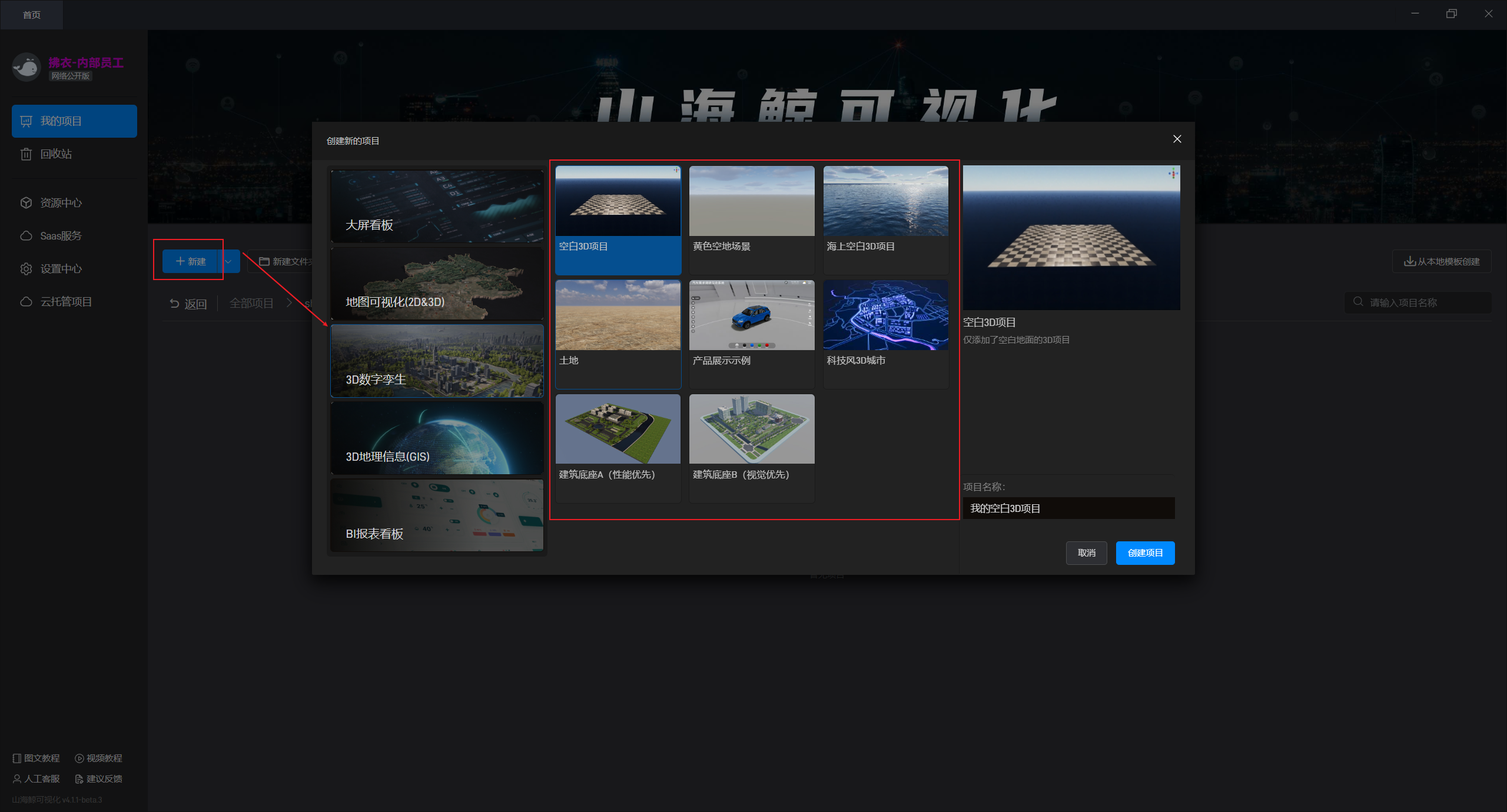
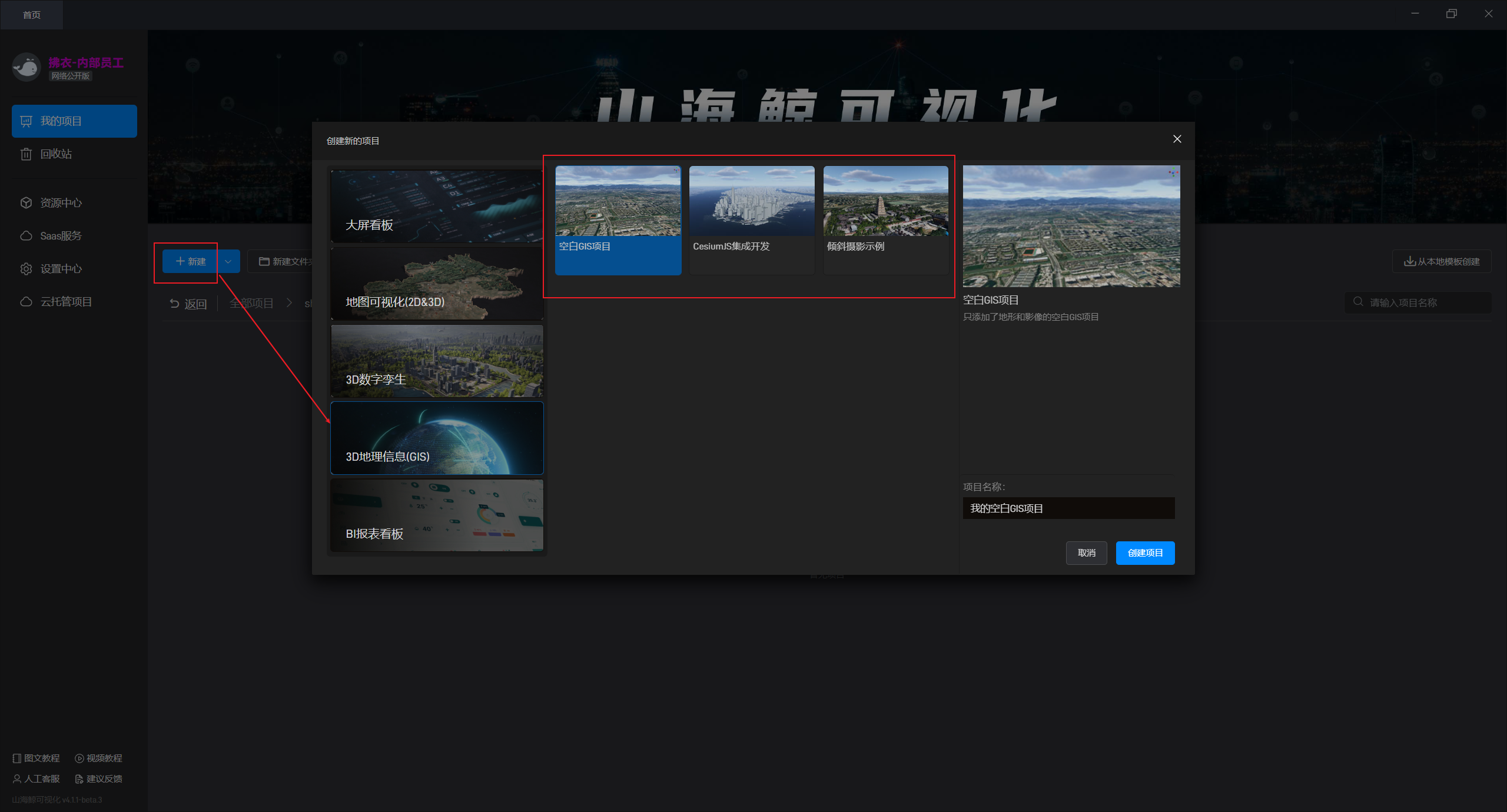
2.2 在已有项目中添加
对于已有项目如果需要添加鲸孪生组件的,和其他常规组件一样,如果您不太熟悉组件,可以通过组件窗口找到该组件,然后添加组件,如下图所示:
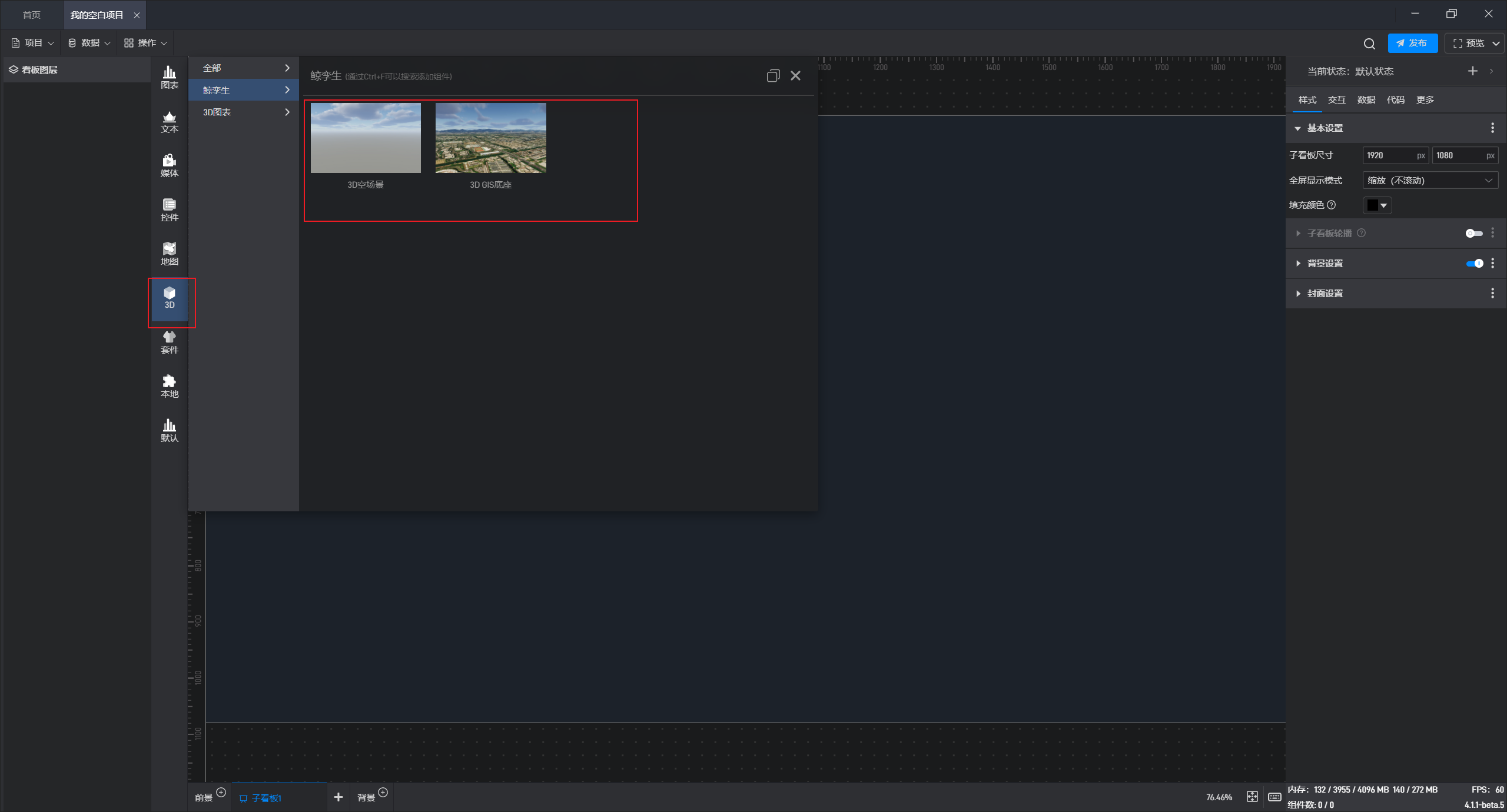
如果您比较熟悉组件,可以通过搜索来添加组件,这个方式会更便捷一些。
点击搜索按钮或按键盘Ctrl+F打开搜索框,输入组件名称进行搜索,然后点击对应的组件进行添加。
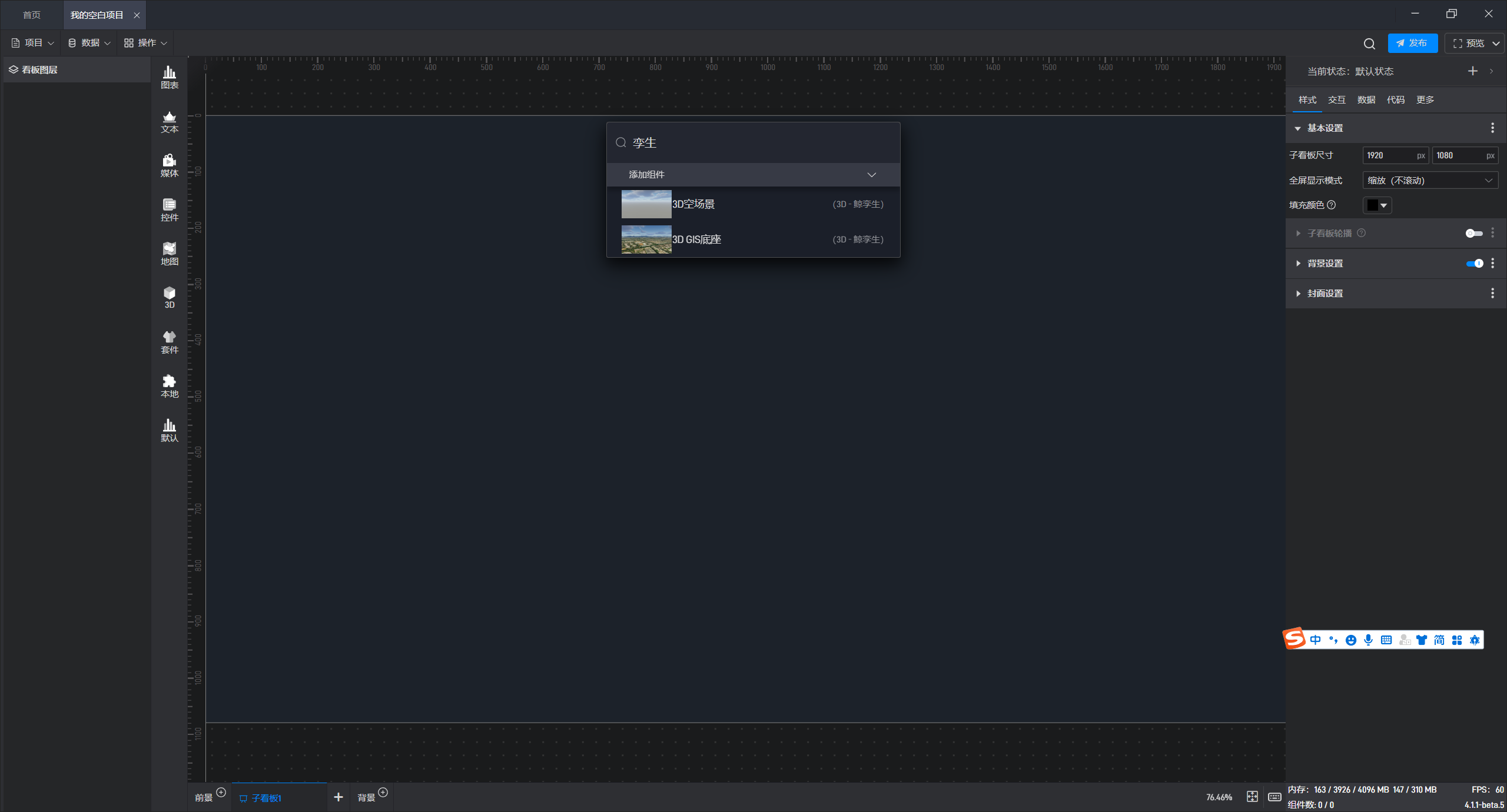
3. 鲸孪生属性的设置
鲸孪生上有少量通用的设置项,更重要的设置项需要双击进入鲸孪生组件的编辑状态后,在鲸孪生的子组件之上进行设置,如场景,天空的设置等等。
下面我们先介绍下鲸孪生上的设置项。
3.1 基本设置
| 配置项 | 说明 | |
|---|---|---|
| 不透明度 | 1)根据个人喜好或整体和谐度合理地使用透明度,会让大屏布局更美观; | 2)这个设置项的一个常见用法是结合条件样式/交互/多状态来实现组件的显示和隐藏。 |
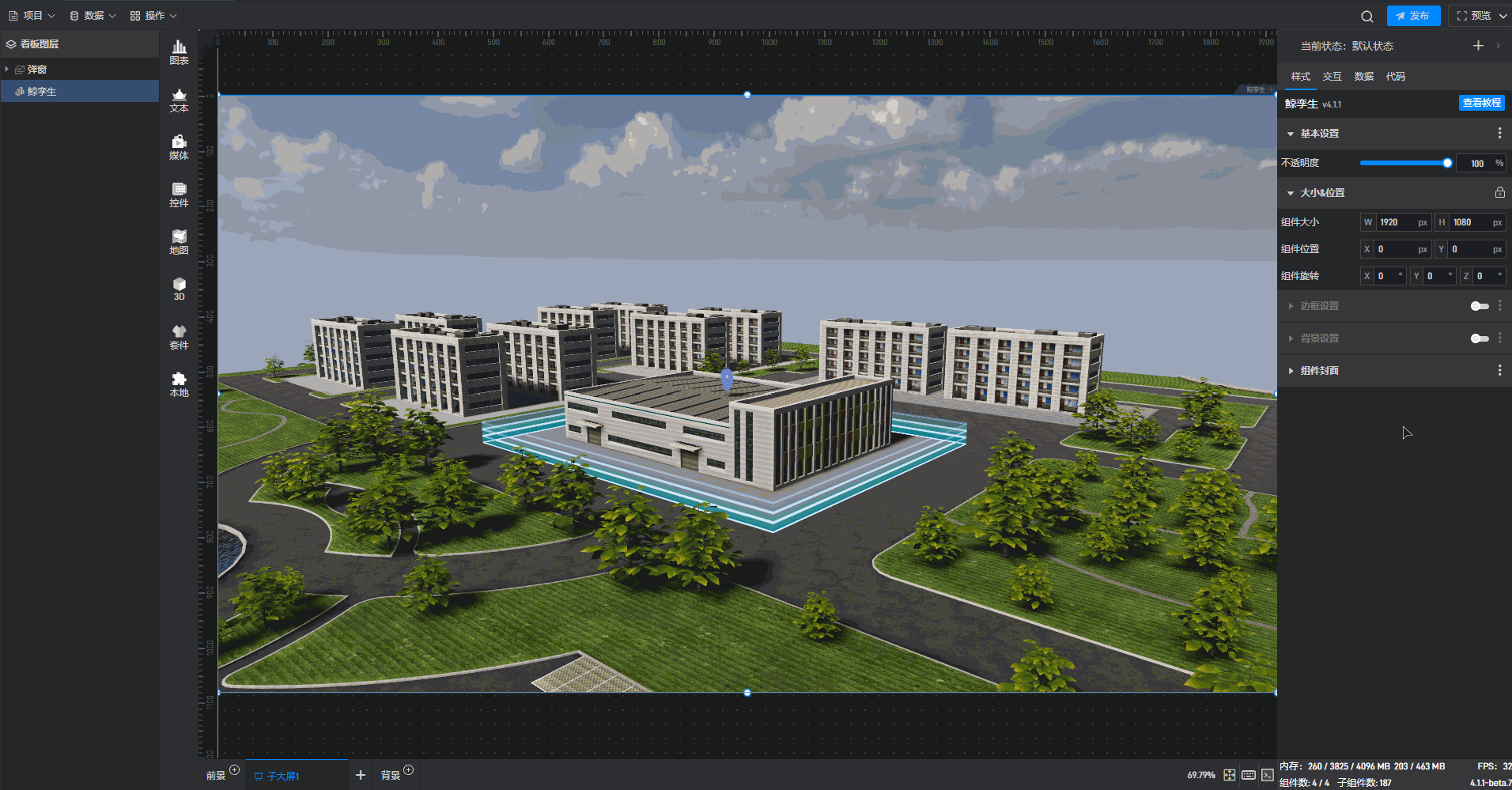
3.2 大小&位置
通常我们可以通过直接点击和拖动组件来设置大小和位置,在这里也可以通过直接输入宽、高、X 坐标和Y 坐标来设置。
| 配置项 | 说明 |
|---|---|
| 组件大小 | 即组件的宽度和高度,单位为px。 |
| 组件位置 | 组件的 X、Y 轴坐标,X 坐标为组件左上角距离页面左边界的像素距离,Y 坐标为组件左上角距离页面上边界的像素距离。 |
| 组件旋转 | 三维空间旋转可以输入任意数值,数值对应角度向 X 轴/Y 轴旋转。 |
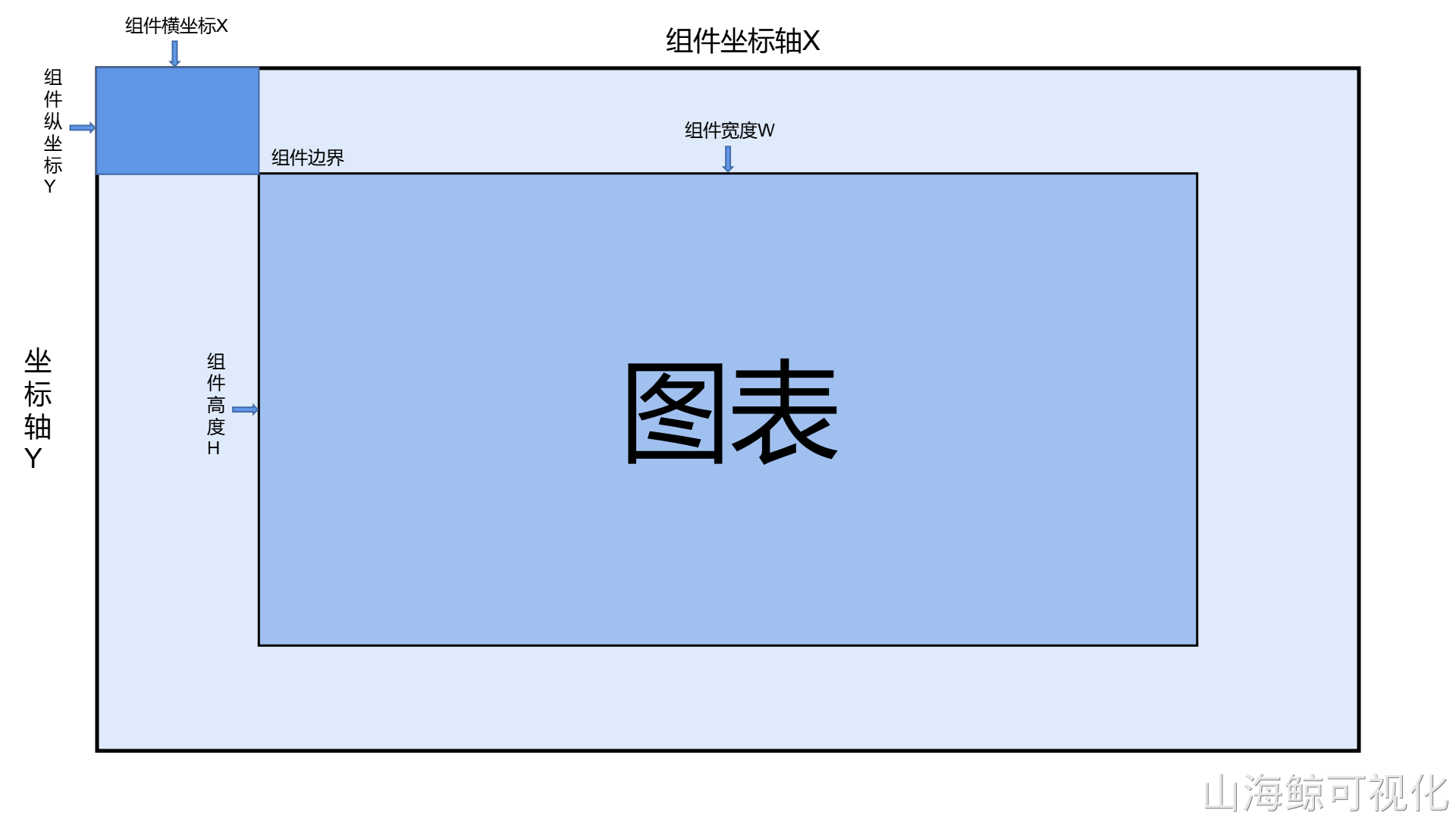
3.3 边框设置
在此处可以对组件边框的边框颜色、宽度、图形边框圆角半径等样式进行配置。
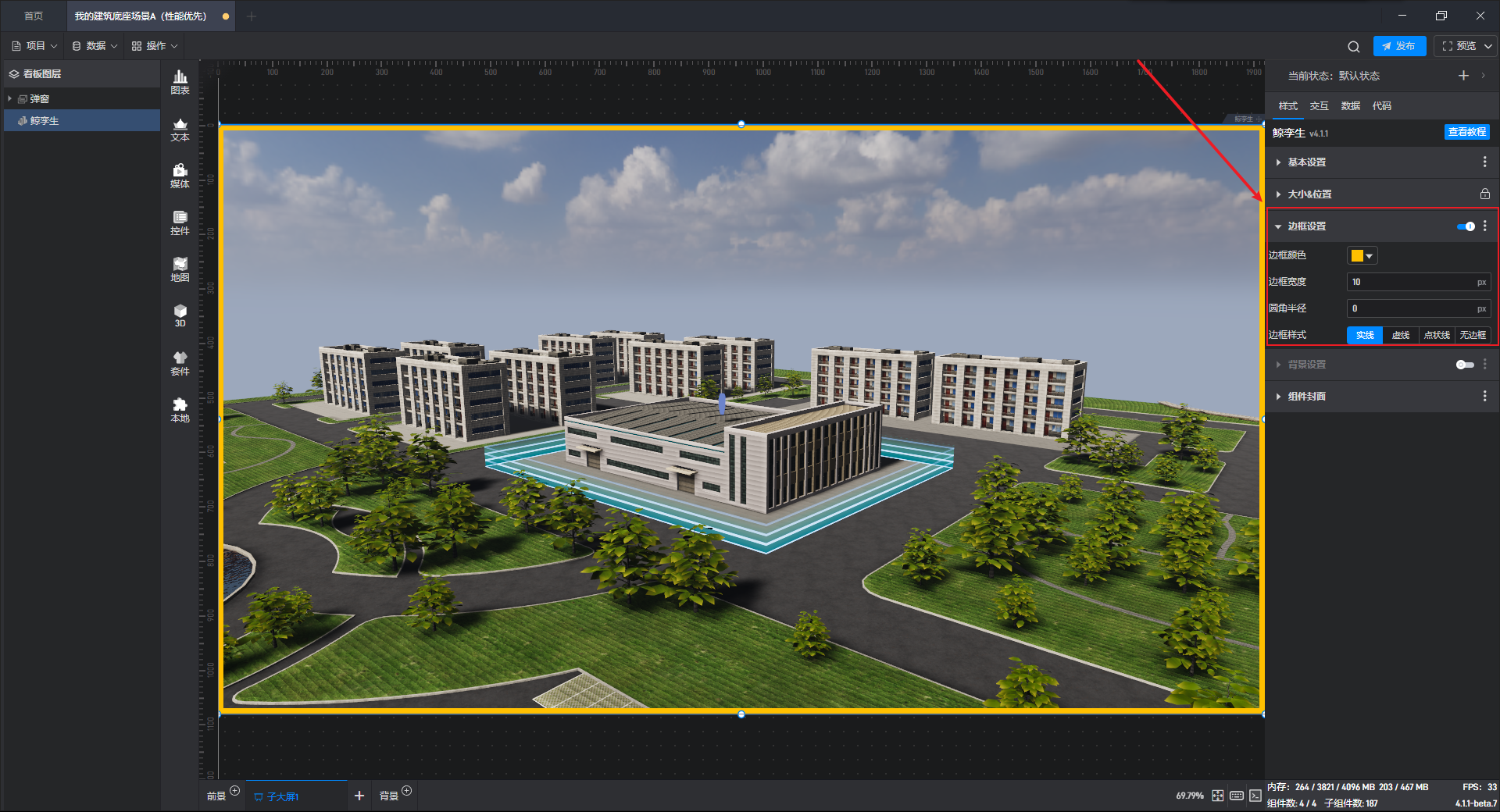
3.4 背景设置
组件默认没有背景颜色,如果需要设置背景颜色,可以在此处进行设置,也可以将背景设置为一张图片或视频,可以选择填充方式和模糊程度。鲸孪生组件一般不需要进行背景设置。

3.5 组件封面
在此处可以选择打包组件时封面使用的图片。

点击“截屏”按钮,可以截取当前项目的图片作为封面。